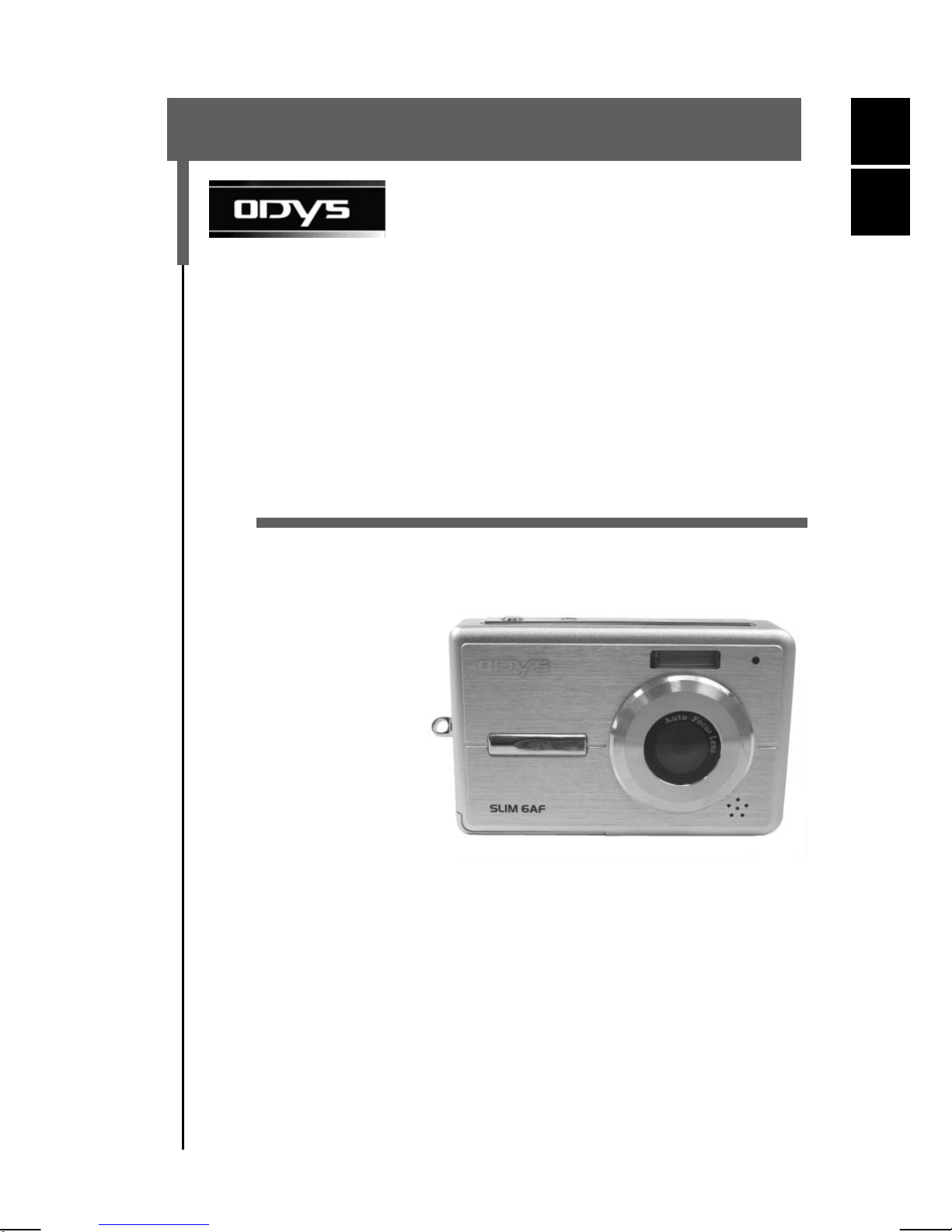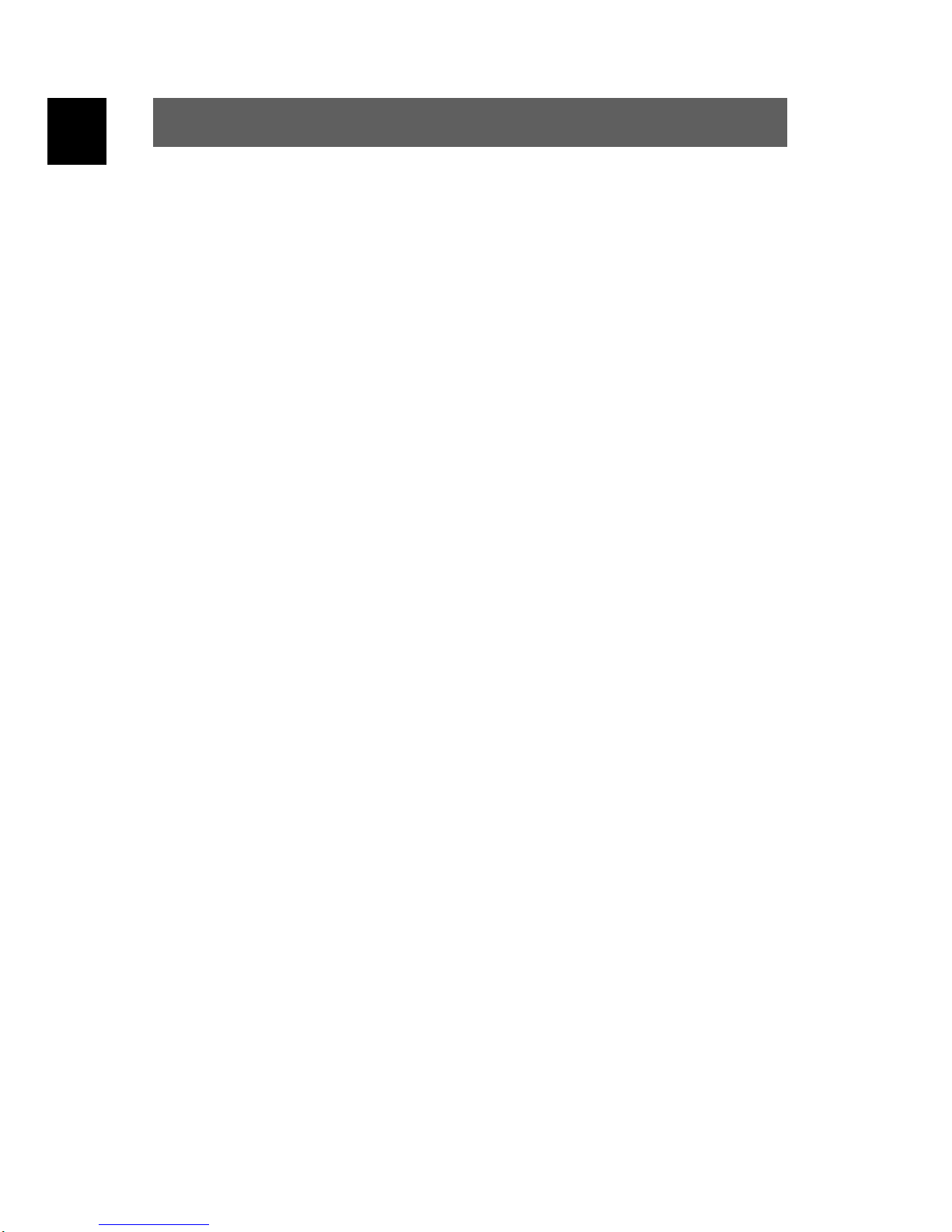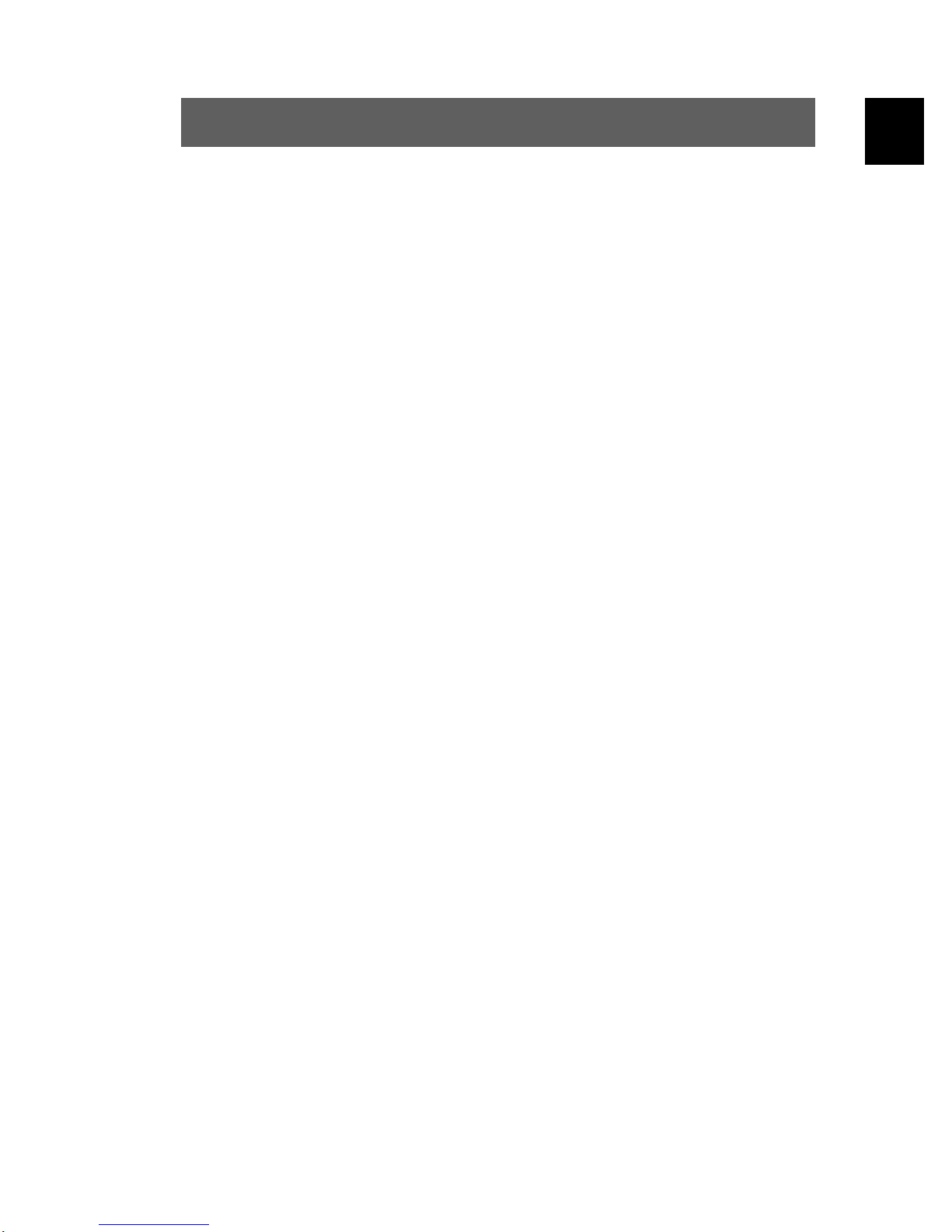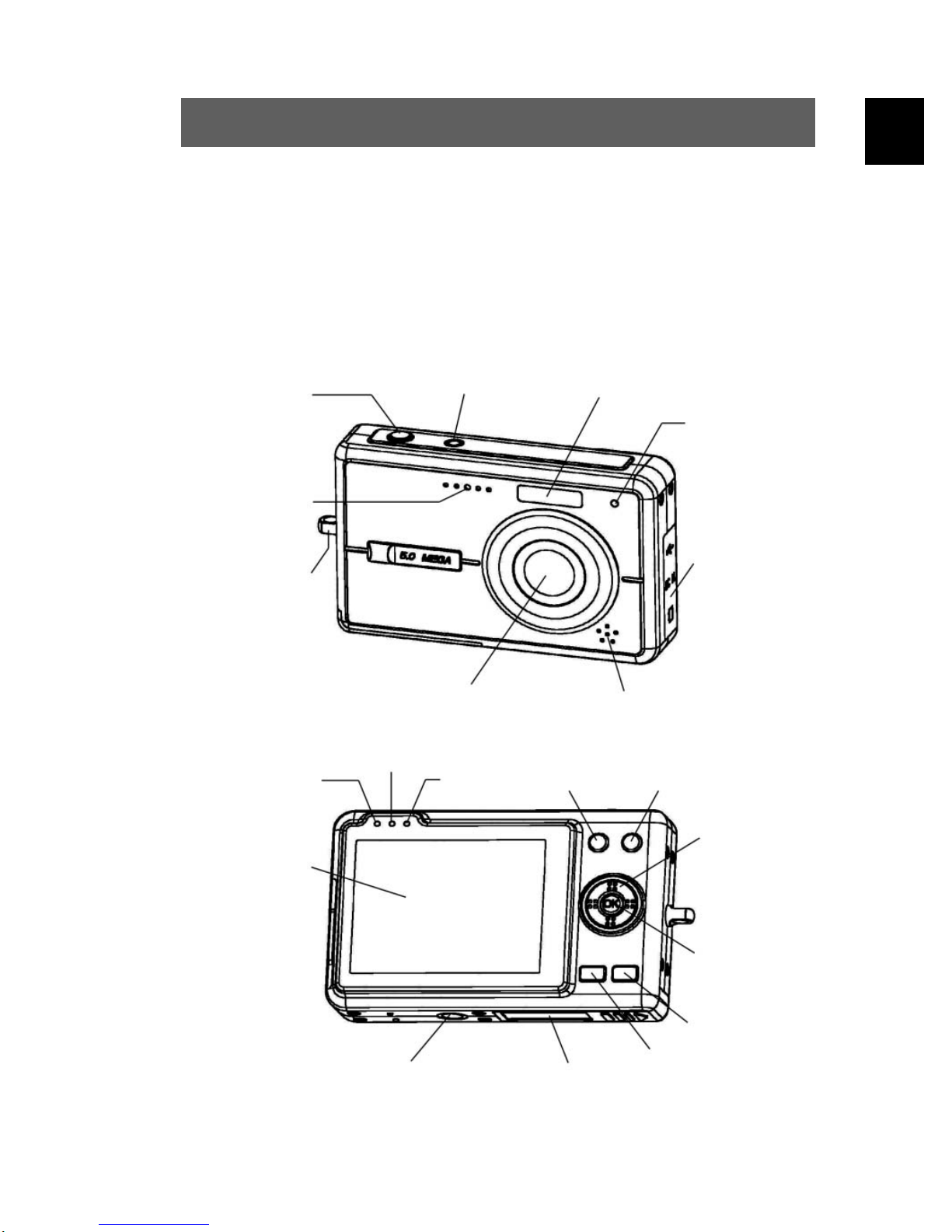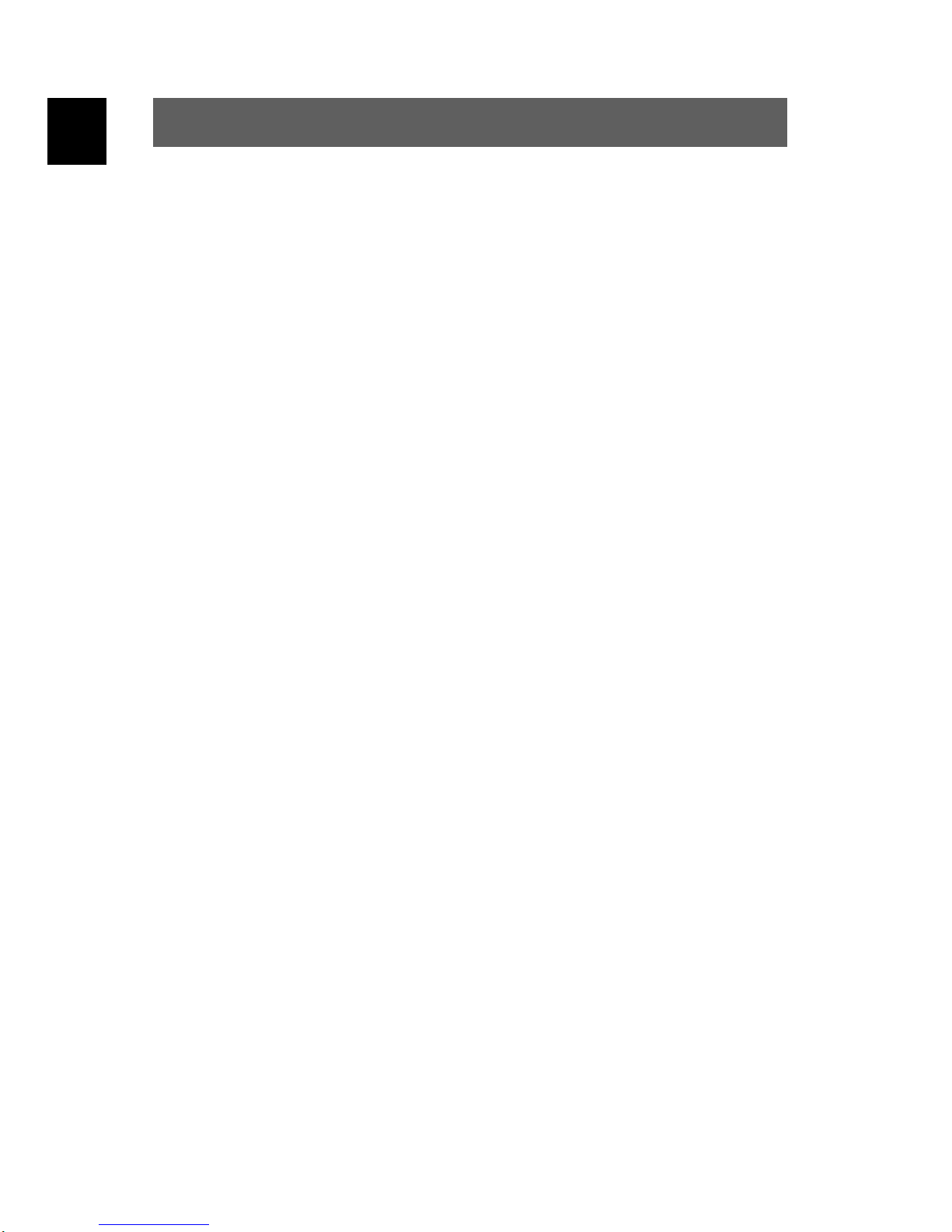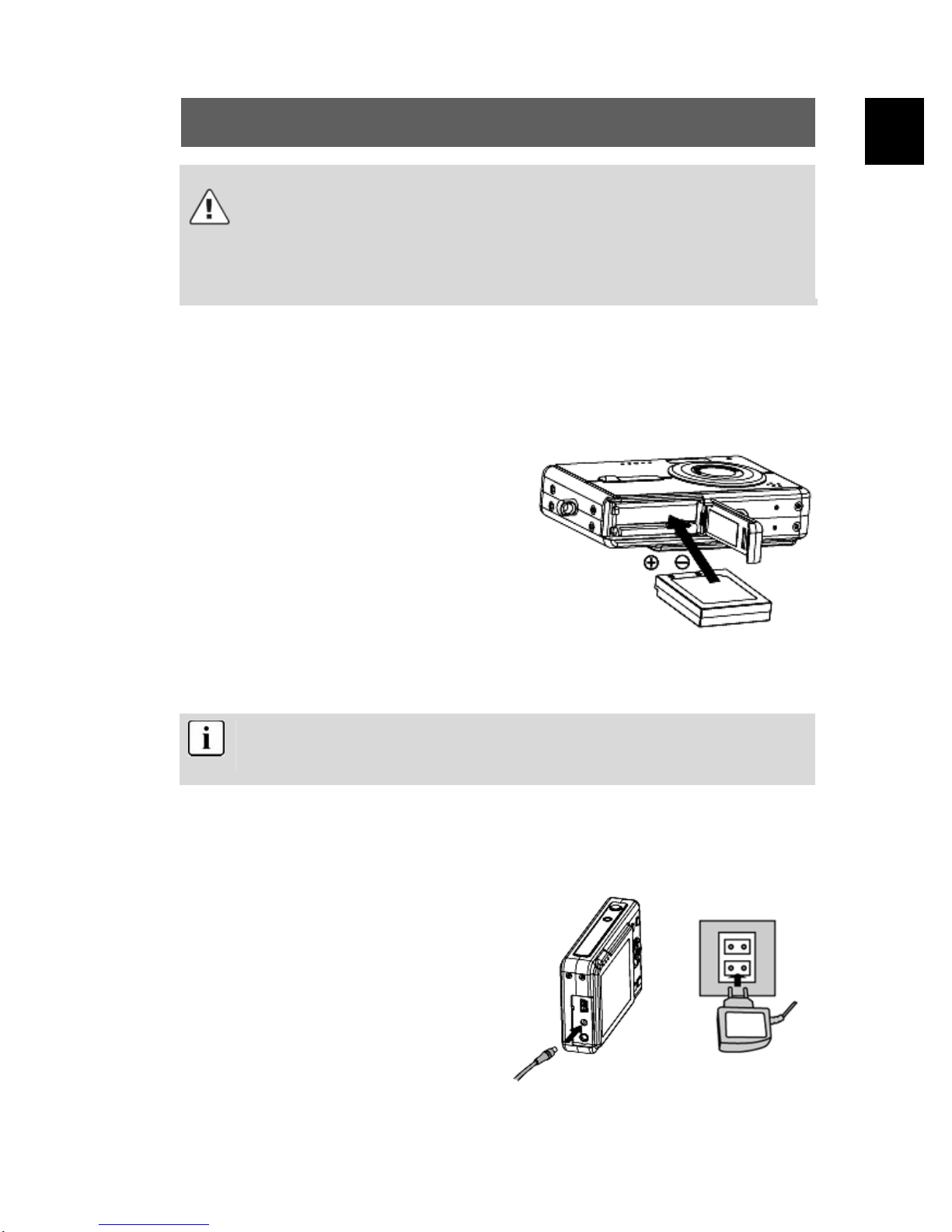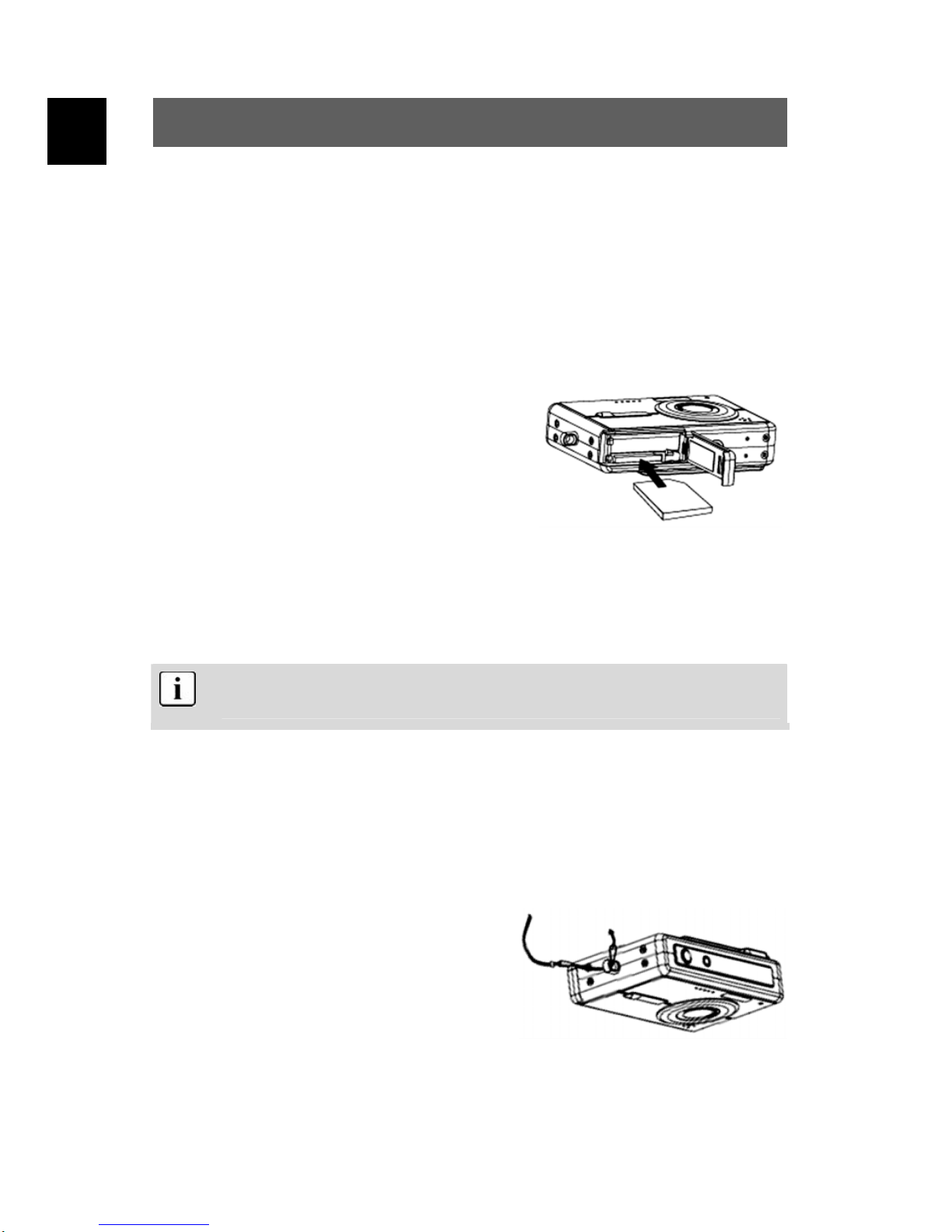ODYS Slim6AF
8
DE
Auslöser: Verwendung im Aufnahme-Modus für die Aufnahme von Bildern und
bei halb nieder gedrückter Taste für die AF-Speicherfunktion.
Mikrofon: Konvertiert Schallwellen in elektronische Signale, wenn die Kamera in
der Sprachaufnahme-Betriebsart ist.
Blitzlicht: Wenn die Umgebung zu dunkel ist, wird das aufzunehmende Objekt
besser ausgeleuchtet.
LED für Selbstauslöser: Wenn der Selbstauslöser betätigt wird, blinkt sie
regelmäßig und blinkt schneller in den letzten zwei Sekunden.
Objektiv: Optische Ausbildung von Bildern des aufgenommenen Motivs auf dem
CMOS-Sensor.
USB-Buchse: Schnittstelle zum PC (Universal Serial Bus), Funktion der Kamera
über die Schnittstelle als PC-Kamera (WebCam) oder Massenspeicher.
TV/Audio-Ausgang: Video/Audio-Verbindung der Kamera mit einem TV. Auch
ein Kopfhörer kann angeschlossen werden.
Lautsprecher: Gibt Sprachaufzeichnungen und Tastensignale wieder.
Betriebs-LED: Konstantes Leuchten zeigt an, dass die Kamera eingeschaltet ist.
Status-LED: Blinkende Anzeige beim Aufladen des Fotokondensators (Blitz).
Konstantes Leuchten zeigt an, dass der Kondensator voll aufgeladen ist oder eine
Datei gespeichert wird.
Batterieladungs-LED: LED leuchtet, wenn die Lithium-Batterie durch das Netz-
teil/Ladegerät aufgeladen wird.
Modustaste Wiedergabe/MP3: Auswahl der Betriebsarten (Modi) Wiedergabe,
MP3 oder Online-Modus (Massenspeicher)
Modustaste Bild/Video: Auswahl der Betriebsarten Bildaufnahme,
Videoaufnahme oder Online-Modus (PC-Kamera)
Richtungstasten: zur Auswahl von Menü-Optionen oder Möglichkeit zur
Schnellwahl von Funktionen
OK-Taste: zum Starten, Beenden und Bestätigen von Funktionen
Riemenhalterung: zur Befestigung eines Trageriemens
Batteriefach: zum Einlegen und Halten der Batterie
Display-Taste: zum Ein- und Ausschalten der LCD-Anzeige
Menü-Taste: Öffnen und Schließen des Menüs
SD/MMC-Kartenfach: Fach für das Einsetzen der SD/MMC-Karte
Ein/Aus-Taste: zum Ein- und Ausschalten der Kamera
LCD-Anzeige: zeigt Bilder, Videos, das Menü und Status-Symbole
Stativ-Buchse: Befestigung der Kamera an einem Stativ (Dreifuß) mit einem
Standard-1/4“-20-Gewinde